Если вы являетесь зрителем Twitch и предпочитаете смотреть свои любимые стримеры в Google Chrome, возможно, вы столкнулись с сетевой проблемой Twitch «ошибка 2000». Ошибка 2000 на Twitch обычно появляется, когда серверы Twitch не могут установить безопасное соединение, что не позволяет вам просматривать прямую трансляцию или видео.
Ошибка 2000 на Twitch встречается редко, но ее быстро устраняют с помощью нескольких распространенных исправлений. Вот что вам нужно сделать, чтобы помочь вам понять, как исправить ошибку Twitch 2000 в Google Chrome.
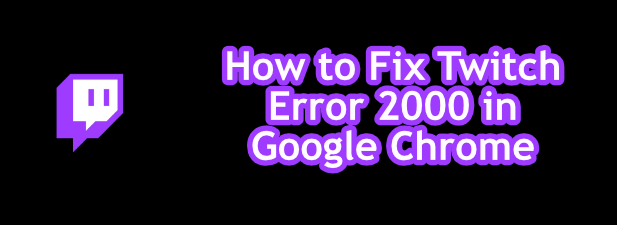
Обновить страницу трансляции Twitch
Самые простые исправления обычно являются лучшими, поэтому, если вы видите ошибку Twitch 2000 в Google Chrome, быстро обновите страницу. Это должно (для многих пользователей) решить проблему, заставив Chrome установить новое соединение с серверами Twitch и перезагрузить поток.
Это решает проблему, когда страница Twitch загружается неправильно. Например, если что-то прерывает Chrome во время загрузки страницы, соединение с серверами Twitch может не аутентифицироваться должным образом. В этом случае быстрое обновление страницы решит эту проблему.
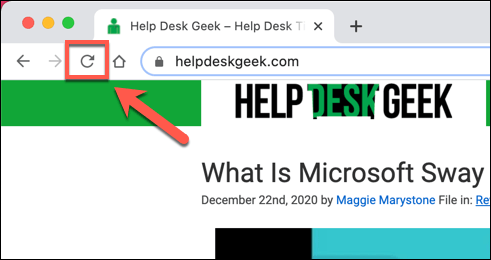
Чтобы обновить страницу в Chrome, нажмите кнопку обновить рядом с адресной строкой или нажмите F5 на клавиатуре.
Отключить расширения для блокировки рекламы
Twitch, как и многие другие онлайн-сервисы потокового вещания, можно использовать бесплатно, но поддерживается реклама и подписка. Если вы не подписаны на определенный канал Twitch, вы, вероятно, увидите рекламу до загрузки трансляции Twitch.
Многие пользователи Chrome используют Расширения Chrome для блокировки рекламы, чтобы не видеть рекламу в Интернете. К сожалению, Twitch на шаг впереди этих расширений, поскольку видеореклама обычно защищена. Однако в некоторых случаях блокировщики рекламы останавливают загрузку рекламы, но это также может помешать загрузке трансляции Twitch.
Если вы подозреваете, что ваше расширение для блокировки рекламы вызывает ошибку 2000 в Twitch, вам необходимо добавить Twitch в разблокированный список вашего расширения или полностью отключить блокировку рекламы.
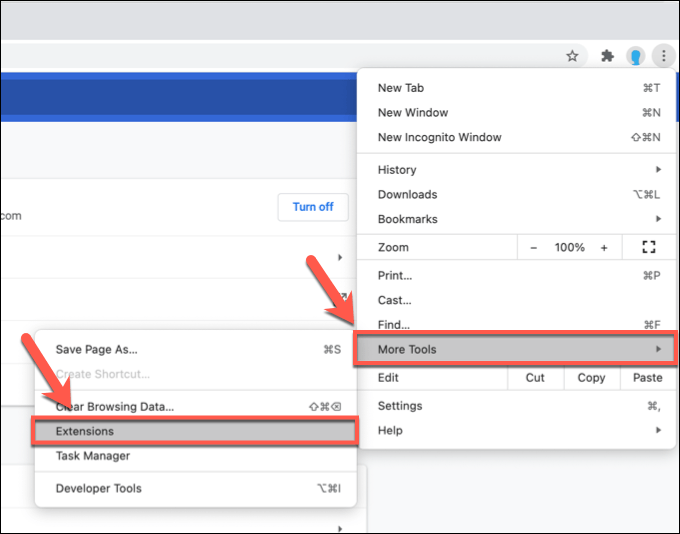
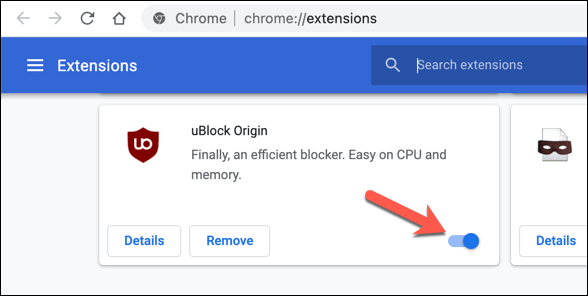
После отключения обновите трансляцию Twitch (и разрешите показ рекламы). Поток должен начать загружаться, если предположить, что причиной проблемы была блокировка рекламы.
Очистите данные браузера
Google Chrome, как и большинство современных браузеров, использует кеширование для быстрой загрузки часто посещаемых вами страниц. Это помогает быстрее загружать ресурсы (например, изображения и файлы CSS браузера), поскольку они вряд ли будут часто меняться.
К сожалению, кэширование может вызвать проблемы на некоторых сайтах, особенно если сайт изменился после вашего последнего посещения. Например, изменение в серверной части Twitch может означать, что кеш вашего браузера для веб-сайта Twitch устарел. В результате устаревшая страница, загружаемая Chrome, может не работать.
Чтобы обойти эту проблему (и если несколько обновлений браузера не решили проблему), вам нужно очистите данные браузера и заставить Chrome загрузить совершенно новую версию веб-сайта Twitch.
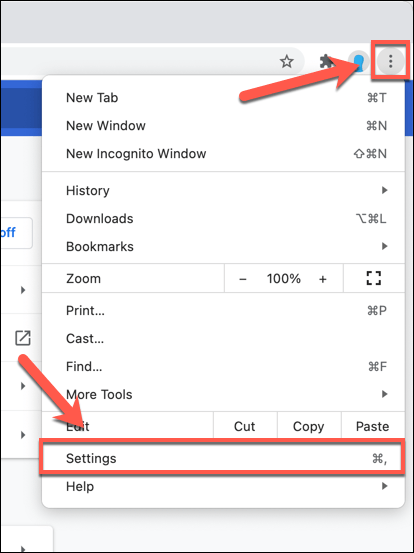
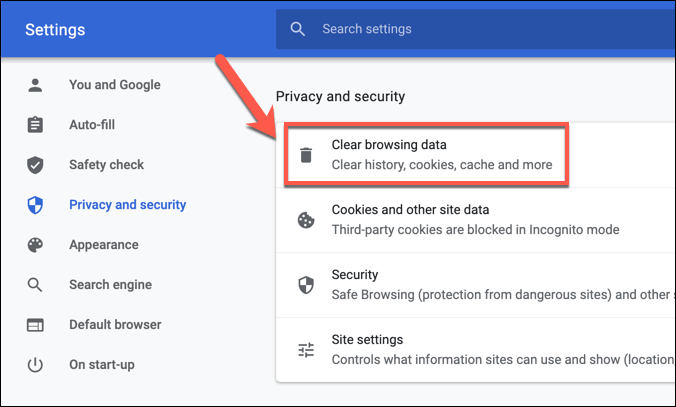
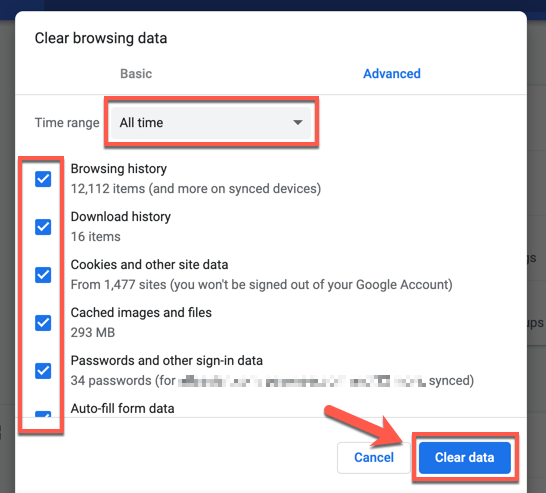
Через несколько секунд кеш вашего браузера должен быть пуст. Вернитесь на сайт Twitch, снова войдите в систему и попытайтесь загрузить поток еще раз, чтобы проверить, устранили ли вы проблему.
Проверьте настройки антивируса и брандмауэра
Поскольку страница загружается с помощью веб-браузера, маловероятно, что брандмауэр или антивирус вашей системы блокируют загрузку потоков Twitch. Потоки Twitch используют общие веб-порты 80 и 443 для просмотра потоков, которые большинство брандмауэров и антивирусов должны оставлять разблокированными..
Однако исключением являются случаи, когда ваш антивирус или брандмауэр настроен на блокировку некоторого исходящего веб-трафика вручную. Это может быть тот случай, если вы используете корпоративный брандмауэр, где блокировка контента блокирует доступ к определенным веб-сайтам.
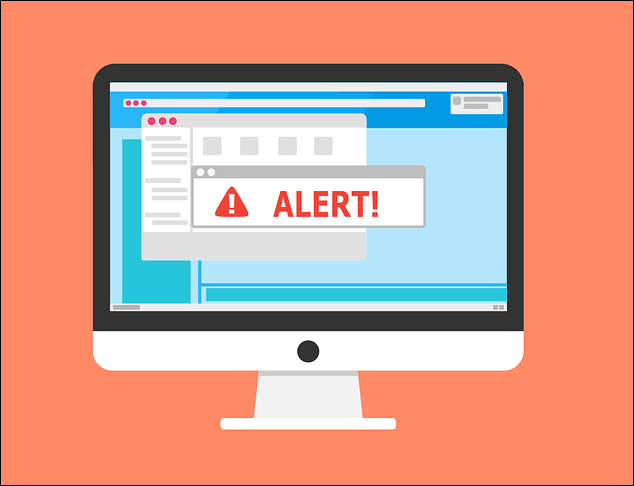
Также возможно, что определенные типы веб-трафика (например, потоковое видео) блокируются антивирусом с чрезмерной защитой. Если вы используете сторонний антивирус или брандмауэр, обратитесь к руководству пользователя за дополнительными инструкциями о том, как разблокировать веб-трафик Twitch (или Google Chrome).
Для корпоративных пользователей обратитесь к своему сетевому администратору, чтобы убедиться, что потоки Twitch не заблокированы. Хотя брандмауэр Windows по умолчанию должен разрешать весь веб-трафик, вы можете настроить брандмауэр Windows разрешить трафик Twitch, если считаете, что Chrome блокируется.
Проверьте сетевое подключение (и отключите VPN)
Twitch – это веб-сервис, поэтому, если вы заметили необычные проблемы с сетью на Twitch, вам следует проверить правильность работы вашего сетевого подключения.
Некоторые интернет-провайдеры (особенно операторы мобильной связи) используют меры по формированию трафика для выявления и блокировки контента с высоким трафиком, например потокового видео. Если вы используете лимитное или мобильное соединение для потоковой передачи Twitch, вам может потребоваться проверить условия обслуживания вашего провайдера, чтобы убедиться, что ваши данные не ограничены.
Если это так, возможно, вам придется подумать о снижении качества трансляции на Twitch. Это должно сократить использование данных и, надеюсь, позволит вам продолжать потоковую передачу без проблем с подключением. Это можно сделать, щелкнув значок шестеренки настроек на прямой трансляции, а затем выбрав более низкое значение качества потоковой передачи в меню Качество .
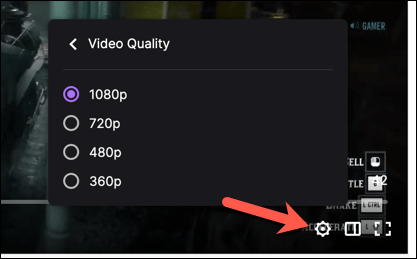
Аналогично, трафик виртуальной частной сети (VPN) иногда может вызывать проблемы с онлайн-сервисами. Потоки Twitch не геоблокируются, поэтому для их использования вам не понадобится VPN. Если вы видите ошибку 2000 в Chrome, отключите VPN-соединение и обновите страницу, чтобы загрузить ее при стандартном соединении.
Попробуйте другой веб-браузер (или приложение Twitch)
Chrome — не единственный вариант просмотра трансляций Twitch. Если вы по-прежнему видите ошибку Twitch error 2000 в браузере Chrome, вам нужно подумать о переходе на другой браузер, например Firefox, или на настольное или мобильное приложение Twitch..
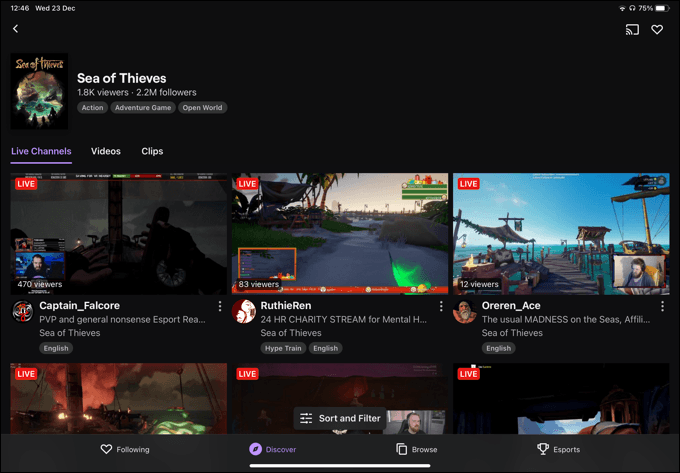
Если проблема с сетью или подключением блокирует поток Twitch, переключение на другой браузер или приложение Twitch не поможет. Однако если проблема в Chrome, то другой браузер (или приложение Twitch) должен снова предоставить вам доступ к вашим любимым потокам.
Приложение Twitch, в частности, является кроссплатформенным и позволяет просматривать трансляции на Windows или Mac (с помощью настольного приложения), а также iOS, iPadOS и Android на мобильных устройствах.
Изучаем стриминговые сервисы Twitch
Если вы поняли, как исправить ошибку Twitch 2000 в Google Chrome, вы можете начать правильно использовать платформу. Прямо сейчас транслируют тысячи стримеров, и если вы хотите присоединиться к ним, это легко сделать начать трансляцию на Twitch, если у вас есть для этого необходимое оборудование.
Если вас интересует только просмотр трансляций, вам следует использовать свои бесплатные ежемесячные Подписка на Твич Прайм, чтобы бесплатно подписаться на стримеры. Это даст вам множество преимуществ (например, Твич-эмоции только для субтитра), но если вы хотите поддерживать поток еще больше, вы можете подумать о рейд на стрим Twitch со своим собственным. аудитория.
.